|
Podpora s průvodcem může poskytovat digitální řešení problému s Office. |
Může se stát, že při otevírání souborů zjistíte, že se vám otevírají jen pro čtení. Jen pro čtení znamená, že můžete jenom zobrazit nebo tisknout. V některých případech se jedná o dokonalejší zabezpečení, to když třeba otevíráte soubory z internetu, jindy může být příčinou nastavení, které se dá změnit. Tady je několik scénářů, ve kterých se soubory otevírají jen pro čtení, a postupy, jak to můžete změnit.
Antivirový program způsobuje otevírání souborů jen pro čtení
Některé antivirové programy vás mohou chránit před potenciálně nebezpečnými soubory tím, že je otevírají jen pro čtení. Informace o tom, jak tato nastavení upravit, bude zřejmě potřeba zjistit u poskytovatele antivirové ochrany. BitDefender má třeba obsah týkající se přidávání vyloučení aplikací tady: Jak přidat vyloučení aplikace nebo procesu v řídicím centru Bitdefenderu.
Nejsou vlastnosti souboru nastavené na jen pro čtení?
Vlastnosti souboru můžete zkontrolovat tak, že pravým tlačítkem kliknete na soubor a zvolíte Vlastnosti. Pokud je atribut Jen pro čtení zaškrtnutý, můžete jeho zaškrtnutí zrušit a kliknout na OK.
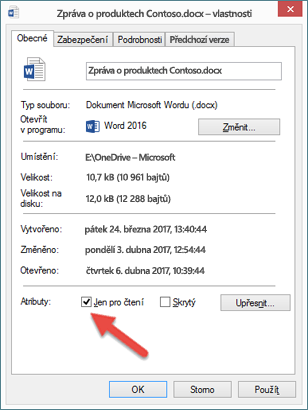
Obsah se otevře v chráněném zobrazení.
Soubory z internetu a dalších potenciálně nebezpečných míst můžou obsahovat viry, červy a další druhy malwaru, které by mohly váš počítač poškodit. Často je to také případ příloh e-mailů nebo stažených souborů. Kvůli ochraně počítače se pak soubory z těchto potenciálně nebezpečných míst otevírají v chráněném zobrazení. Chráněné zobrazení vám umožní soubor přečíst a zobrazit jeho obsah s menším rizikem. Další informace o chráněném zobrazení a o tom, jak změnit nastavení, najdete v tomto článku: Co je chráněné zobrazení?
Není plný OneDrive?
Pokud je soubor uložený na OneDrivu a váš úložný prostor na OneDrivu je plný, nebudete moct dokument uložit, dokud nebudete pod přidělenými místy. Volné místo na OneDrivu můžete zkontrolovat tak, že v centru oznámení kliknete na ikonu OneDrive a zvolíte Spravovat úložiště, nebo můžete přejít na http://onedrive.live.com, přihlásit se a poznamenat si využité místo v levém dolním rohu obrazovky.
Je váš produkt aktivovaný?
Při otevření aplikace se může zobrazit zpráva o nelicencovaný produkt nebo chyba aktivace. K tomu může dojít, pokud microsoft 365 nebo Office není aktivovaný nebo pokud vypršela platnost vašeho předplatného Microsoft 365. Nápovědu najdete v článku Chyby nelicencovaného produktu a aktivace v Office.
Pokud všechno ostatní selhalo...
-
Zkuste restartovat počítač.
-
Nainstalujte aktualizace Office.
-
Proveďte online opravu Office.
-
Zkontrolujte připojení k Internetu
Připojte se k diskusi
Naši odborníci a členové komunity toto téma probírají v našich fórech odpovědí. Kliknutím na tento odkaz přejdete na příslušný web, kde najdete jejich rady a kde se také můžete přidat ke konverzaci, když budete chtít.
Dejte nám vědět
Tento článek byl naposledy recenzován Ben dne 21. června 2018 v důsledku vašich komentářů. Pokud vám článek přišel užitečný (a hlavně pokud ne), použijte následující ovládací prvky pro odeslání názoru a dejte nám vědět, jak ho můžeme vylepšit.










